win10临时文件一直无法删除怎么办?
发布时间:2017-11-26 18:01:02 浏览数: 小编:xiaobian
有用户用了一段win10系统后发现,电脑产生了不少临时垃圾,想要把这些临时文件删掉,但是发现这些文件怎么删不掉。今天系统族小编就这个问题给大家分享以下方法。
系统推荐:系统之家win10 系统下载
相关教程:win10系统internet临时文件删不掉的解决方法
手动删除Win10临时文件方法:
1、首先使用 Win + R组合快捷键,打开运行对话框,然后键入命令:%tmp% 完成后,点击确定,如图所示。
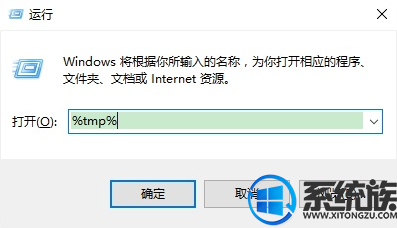
之后就可以快速打开Win10临时文件夹了,我们可以将平时这里产生的临时文件都删除掉,如下图所示。
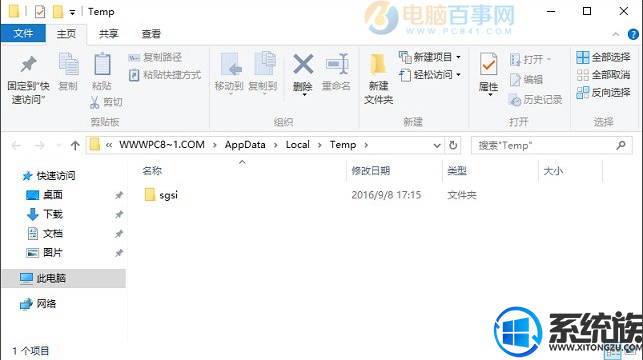
Win10自动删除临时文件设置方法
关于win10临时文件无法删掉的处理方法今天就分享到这里了,希望可以帮到遇到相同问题的朋友。
系统推荐:系统之家win10 系统下载
相关教程:win10系统internet临时文件删不掉的解决方法
手动删除Win10临时文件方法:
1、首先使用 Win + R组合快捷键,打开运行对话框,然后键入命令:%tmp% 完成后,点击确定,如图所示。
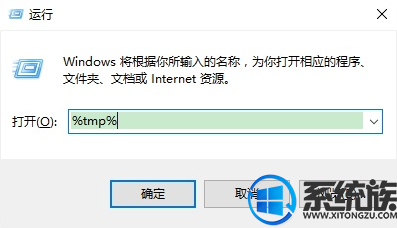
之后就可以快速打开Win10临时文件夹了,我们可以将平时这里产生的临时文件都删除掉,如下图所示。
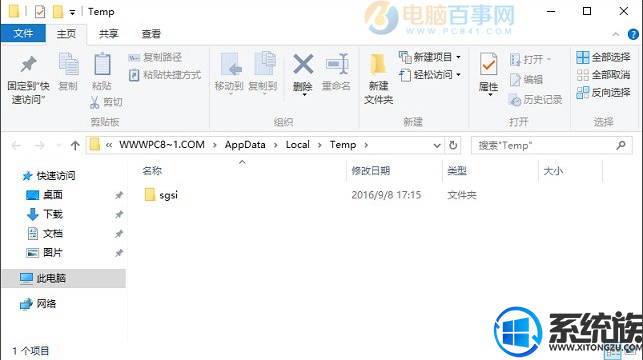
Win10自动删除临时文件设置方法
如果说每次手动去删除Win10临时文件很麻烦的话,下面教大家更高级的一种方法,可以实现Win10电脑每次开机自动删除临时文件,设置方法如下。
1、首先在桌面中新建一个记事本文件,然后将下面的命令复制到记事本文件中:
@echo off
del "%tmp%\*.*" /s /q /f
FOR /d %%p IN ("%tmp%\*.*") DO rmdir "%%p" /s /q
2、完成后,在记事本菜单中的文件中,选择“另存为”,然后文件名名为“自动删除临时文件.bat”,保存类型选择为“所有文件”,如图所示。

3、最后将生产的自动清理临时文件.bat放置在电脑的开机启动项中。具体方法是再次使用 Win + R 打开运行命令框,然后输入“ shell:Startup”命令,并点击“确定”打开,如图所示。
shell:Startup”命令,并点击“确定”打开,如图所示。
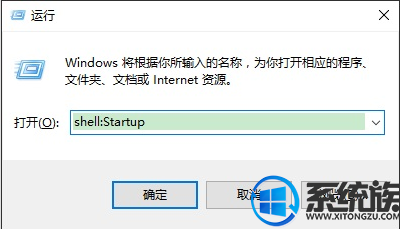
最后将“自动清理临时文件.bat”文件复制到开机启动文件夹中,就可以了,如图所示。
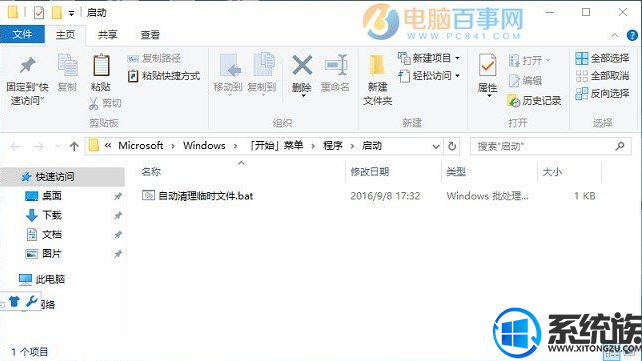
关于win10临时文件无法删掉的处理方法今天就分享到这里了,希望可以帮到遇到相同问题的朋友。



















